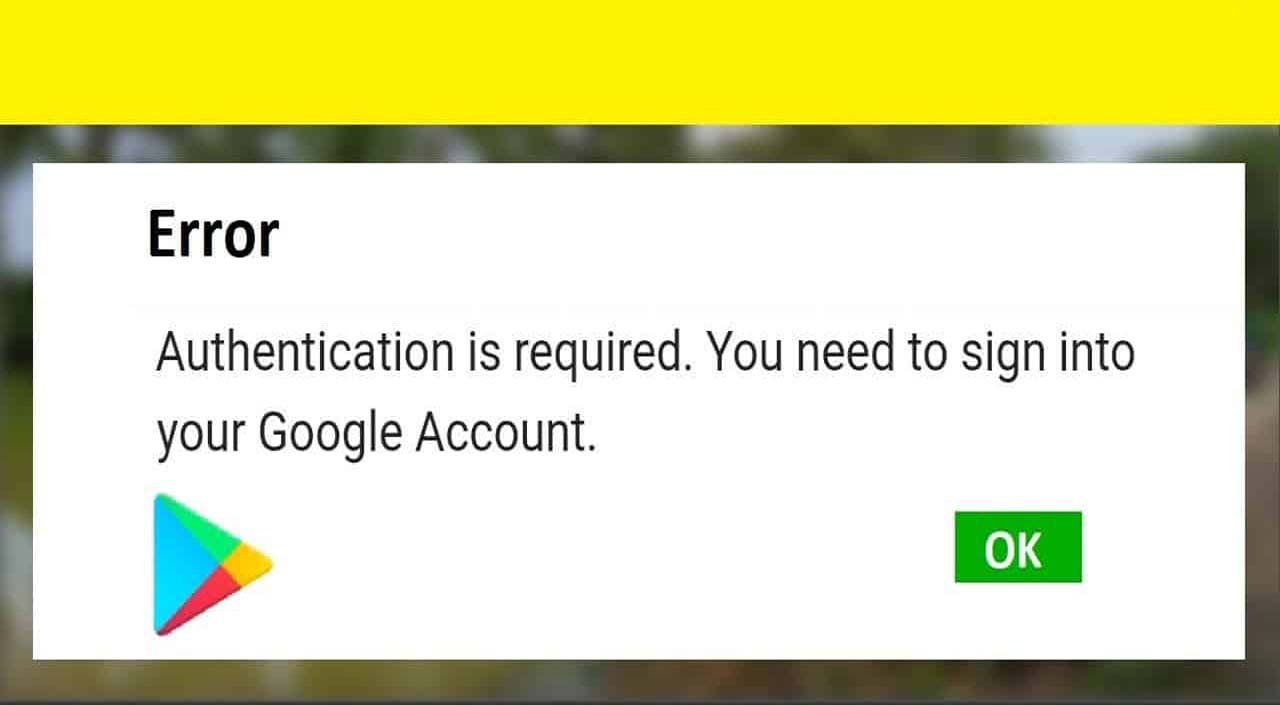Il messaggio di errore ” È richiesta l’autenticazione di Google Play ” è un problema molto comune sui dispositivi Android. Questo errore si verifica generalmente quando si tenta di installare una nuova applicazione o servizio.
Tuttavia, ci sono numerosi motivi che possono portare all’errore di autenticazione di Google Play e variano da dispositivo a dispositivo. Ma la buona notizia è che il problema sopra menzionato può essere facilmente risolto utilizzando alcune delle soluzioni disponibili. Pertanto, qui in questo blog, ho discusso alcuni modi praticabili per correggere l’errore di autenticazione di Google Play richiesto in semplici passaggi.
Quindi, senza alcun ritardo, segui questo post e scopri come correggere facilmente la notifica richiesta di autenticazione nell’errore di Google Play .
Come risolvere l’errore di autenticazione richiesta da Google Play?
Prova i metodi indicati di seguito per risolvere l’errore richiesto dall’autenticazione di Google Play senza problemi.
Soluzione n. 1: riavvia il tuo telefono Android
Quando incontri questo messaggio di errore di Google Play, prima di tutto dovresti riavviare o riavviare lo smartphone. A volte, il riavvio del dispositivo Android può risolvere efficacemente diversi problemi sul telefono.
Per riavviare il telefono cellulare, seguire questi passaggi ;
- In un primo momento, premere e tenere premuto il Potenza tasto
- Nel secondo passaggio, è necessario toccare l’ opzione Spegnimento
- Quando il dispositivo viene spento, è sufficiente tenere premuto il potere pulsante per avviare di nuovo il dispositivo.

Se questa soluzione di base non ti aiuta a risolvere questo errore, prova gli ulteriori metodi.
Soluzione 2: svuota cache e dati
Il più delle volte, potrebbe accadere che a causa di molti dati della cache il tuo dispositivo rallenti e richieda numerosi messaggi di errore. Tuttavia , cancellando i dati della cache, puoi provare a risolvere questo problema.
Segui i semplici passaggi per cancellare la cache e i file
- Basta toccare l’ app Impostazioni sul tuo Android.
- Dopodiché, vai su Archiviazione e memoria, quindi tocca App
- A questo punto, fai clic su Google Play Store e quindi seleziona l’ opzione Cancella dati.

Soluzione n. 3: eseguire una nuova sincronizzazione
Potrebbero esserci diversi motivi per cui i tuoi dati non vengono sincronizzati correttamente. Significa semplicemente che devi provare una nuova sincronizzazione seguendo i passaggi seguenti:
- In primo luogo, vai alle Impostazioni sul tuo telefono Android
- Quindi, fai clic su Account >> Google
- Successivamente, inserisci il tuo indirizzo email e quindi Sincronizza tutto .
Una volta terminate queste istruzioni, torna al Google Play Store e controlla se il problema è stato risolto o meno.
Soluzione n. 4: rimuovi il tuo account Google dal dispositivo
Un altro metodo che dovresti provare a eliminare l’errore di notifica richiesta dall’autenticazione è eliminare il tuo account Google. Dopo aver eliminato il tuo account, configura nuovamente il tuo account su un telefono.
Seguendo le seguenti istruzioni, puoi rimuovere il tuo account Google e configurare nuovamente il tuo account facilmente:
- Apri l’ app Impostazioni su un dispositivo Android
- Quindi, tocca Account >> seleziona Google
- Per più account Google, è necessario rimuovere quello principale

- Dopo aver rimosso il tuo account, vai avanti per riavviare il tuo cellulare
- A questo punto, apri l’ app Play Store e aggiungi di nuovo il tuo account Google
Dopo aver completato questi passaggi, prova a installare qualsiasi applicazione e quindi controlla se si verifica l’errore.
Soluzione n. 5: disinstallare gli aggiornamenti di Google Play Store
A volte il problema non riguarda le tue credenziali, ma lo stesso Google Play Store. Anche se vai su Play Store, quindi Impostazioni >> Applicazioni. Successivamente, tocca Disinstalla aggiornamenti (generalmente si trova toccando il menu 3 punti che puoi vedere nell’angolo in alto a destra). Ciò ti aiuterà a tornare a una versione originale del tuo Play Store che era effettivamente installata sul tuo telefono.
Tuttavia, tutto ciò che devi fare è installare la versione recente di un Play Store e accedere nuovamente al dispositivo per risolvere questo problema.

Soluzione 6: sincronizza manualmente il tuo account
Per farlo, prova le seguenti istruzioni con molta attenzione:
- Vai alle Impostazioni .
- Quindi, vai a Utenti e account .
- Scegli l’account che devi sincronizzare.
- In questo passaggio, seleziona l’account che hai utilizzato per accedere al tuo Play Store.
- Seleziona la sincronizzazione dell’account >> tocca Altro .
- Ora, fai clic su Sincronizza ora .
Soluzione 7: eseguire il ripristino delle impostazioni di fabbrica sul telefono
Un’altra opzione rimasta per eliminare questo errore è eseguire un ripristino delle impostazioni di fabbrica sul tuo Android. Il ripristino del dispositivo eliminerà tutti i file, le informazioni, le app scaricate, ecc. Pertanto, si consiglia sempre di conservare un backup dei file importanti prima di ripristinare il telefono.
Per eseguire un ripristino delle impostazioni di fabbrica, segui questi passaggi:
- In primo luogo, vai alle Impostazioni
- Nel secondo passaggio, è necessario scorrere verso il basso e scegliere l’opzione Backup e ripristino
- Quindi, tocca Backup e ripristino
- Da un elenco che appare cliccare sul il Ripristino dati di fabbrica opzione.
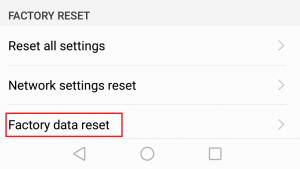
Soluzione 8: È richiesta una soluzione avanzata per correggere l’autenticazione del Play Store
Oltre a tutti i metodi manuali sopra, c’è ancora una soluzione rimasta ed è lo strumento automatico di riparazione Android. Questa è la soluzione migliore e perfetta per correggere l’autenticazione del Play Store di Google richiesta su Android . Questo strumento professionale risolve facilmente qualsiasi tipo di errore con un clic e il telefono diventa normale. Non importa per qualsiasi motivo il tuo telefono sta spuntando un tale errore, ma non devi preoccuparti ora.
Linea di fondo
Il problema di “autenticazione richiesta” di Google Play è affrontato da numerosi utenti e vogliono conoscere il modo perfetto per risolverlo.
Tuttavia, nella sezione precedente di questo articolo, ho fornito 8 tecniche migliori e fattibili per correggere l’errore richiesto di Google Play. Quindi , vorrei suggerirti di seguire i semplici passaggi qui menzionati per affrontare un problema del genere.
Se il mio articolo ti è piaciuto, non dimenticare di condividerlo con i tuoi amici e parenti.
Sophia Louis is a professional blogger and SEO expert. Loves to write blogs & articles related to Android & iOS Phones. She is the founder of it.android-ios-data-recovery.com and always looks forward to solve issues related to Android & iOS devices